Perangkat keras komputer berubah dengan cepat. Mengetahui apa yang harus Anda tingkatkan pada PC Anda bergantung pada cara Anda menggunakannya. Game sering kali membutuhkan bagian yang paling mutakhir tersedia, tetapi software yang lebih lama terkadang bekerja secara berbeda.
Ada sedikit perasaan yang lebih buruk daripada memperbarui sistem operasi Anda hanya untuk mengetahui bahwa program favorit Anda tidak lagi kerja. Mode kompatibilitas Windows 10 dapat membantu menghidupkan kembali perangkat lunak Anda.

Mengapa Perangkat Lunak Lama Rusak?
Sebelum melihat cara menghidupkan kembali perangkat lunak lama, ada baiknya mempelajari tentang mengapa mereka tidak dapat bekerja dengan Windows 10. Meskipun ada banyak potensi masalah untuk perangkat lunak lama, sebagian besar mengalami masalah serupa:
Masalah ini, dan banyak lagi, dapat menghentikan berjalannya perangkat lunak lama. Menjaga perangkat lunak lama tetap hidup adalah topik yang disukai banyak orang, dan ada komunitas online yang mengabdikan diri untuk memperluas produk di luar akhir hidup resmi.
Cara Menjalankan Perangkat Lunak Menggunakan Mode Kompatibilitas Windows 10
Jika Anda telah berhasil menginstal perangkat lunak yang lebih lama namun ternyata tidak dapat dijalankan, Anda memiliki beberapa pilihan. Yang pertama adalah menggunakan pemeriksa kompatibilitas otomatis untuk mencocokkan perangkat lunak dengan mode berbeda untuk mengaktifkan dan menjalankannya.
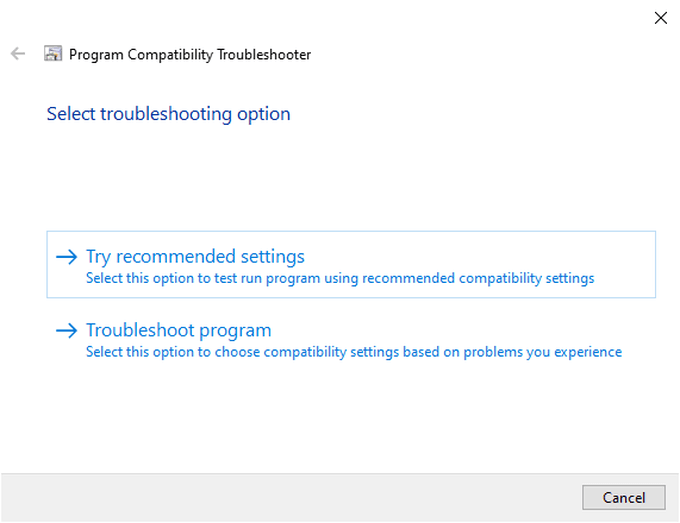
Ini akan menyiapkan program untuk bekerja dengan pengaturan apa pun yang menurut Windows 10 paling baik. Jika masih tidak dapat diluncurkan, ulangi prosesnya, kali ini dengan memilih Pecahkan masalah programdi langkah terakhir untuk meluncurkan wizard interaktif.
Pemecah Masalah Kompatibilitas Program bekerja paling baik pada yang lebih baru perangkat lunak. Tetapi jika Anda tahu persis perangkat lunak apa yang dimaksudkan untuk menjalankan program, Anda mungkin lebih baik menggunakan mode manual.
Cara Memilih Mode Kompatibilitas Windows 10 Secara Manual
Jika Anda mencoba langkah sebelumnya dan tidak berhasil, masih ada opsi lain untuk dicoba sebelum menyerah. Anda dapat secara manual memilih sistem mana yang akan digunakan dengan mode kompatibilitas Windows:
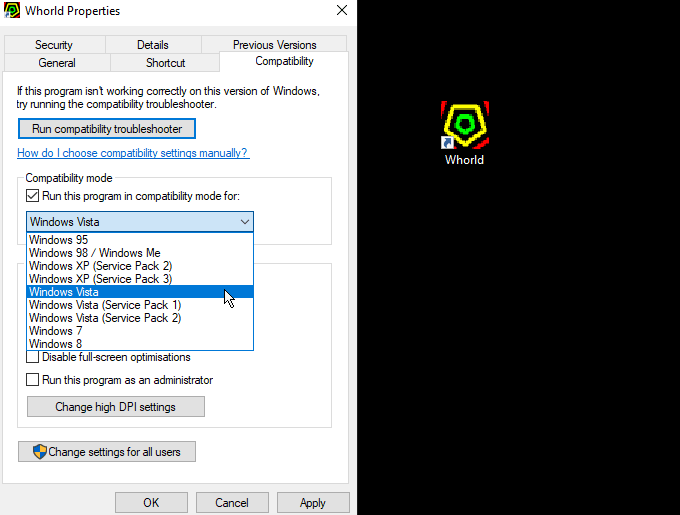
Sekarang, setiap kali program itu dibuka, Windows 10 akan mencoba menjalankannya melalui shim, perangkat lunak khusus yang dirancang untuk menjembatani kesenjangan antara yang lama. dan sistem operasi baru.
Yang Harus Dilakukan Saat Mode Kompatibilitas Windows Tidak Berfungsi
Mode Kompatibilitas Windows 10 berfungsi dengan baik dalam menjalankan banyak perangkat lunak lama, tetapi terkadang datang melawan perangkat lunak yang terlalu tua atau usang untuk dijalankan. Tidak ada perbaikan yang mudah dalam kasus ini, tetapi bukan berarti tidak mungkin.
Ada beberapa opsi lain untuk menjalankan program lama, tetapi opsi tersebut sedikit lebih berani.
Jalankan Windows Versi Lama di Mesin Virtual
A mesin virtual adalah keseluruhan sistem operasi yang berjalan dalam program kotak pasir di komputer Anda. Ini cara yang bagus untuk coba sistem operasi lain dan Distribusi Linux.
Manfaat dari VM adalah dapat mengemulasi perangkat keras lama dengan sempurna. Dengan cara ini, daripada mencoba membuat Windows 10 menjalankan program untuk sistem operasi yang lebih lama, Anda dapat menjalankan Windows XP secara native di mesin virtual.
Ini hadir dengan beberapa keuntungan, meskipun mungkin yang paling penting adalah pemisahan antara sistem modern Anda dan perangkat lunak yang lebih lama, menghilangkan kemungkinan masalah keamanan yang mungkin disebabkan perangkat lunak.
Jalankan Software DOS Dengan DOSBoxSebelum Windows, semua perangkat lunak berjalan di DOS (umumnya dikenal sebagai MSDOS). Tidak ada kompatibilitas antara versi modern Windows dan DOS, tetapi ada opsi untuk menjalankan program melalui emulator.
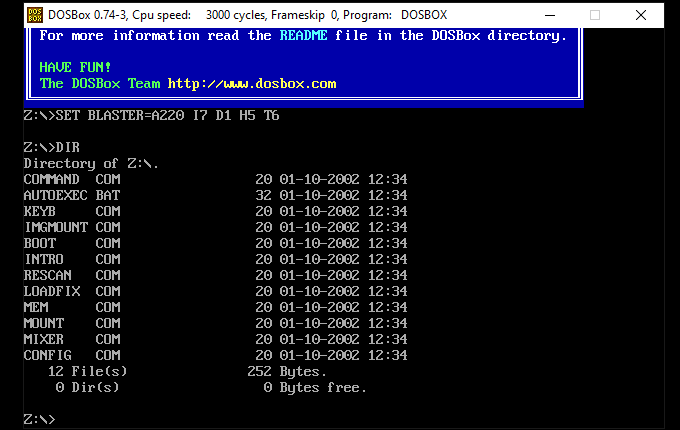
Anda dapat menginstal perangkat lunak di mesin virtual, tetapi DOSBox adalah opsi yang jauh lebih mudah. Ini sepenuhnya gratis dan bersumber terbuka serta dirancang untuk mendukung berbagai game dan perangkat lunak lama di berbagai platform, termasuk Windows dan macOS.
Bangun Komputer Dengan Perangkat Keras Lama
Untuk pendekatan hardcore tertinggi, Anda dapat membuat komputer khusus untuk menjalankan sistem operasi pilihan Anda. Kedengarannya ekstrem, tetapi itulah yang dilakukan oleh YouTuber MattKC.
Seperti yang ditunjukkan dalam video, ini pendekatan penuh dengan bug dan bukan untuk yang lemah hati. Jika Anda siap menghadapi tantangan, pemikiran di balik pembuatan PC lama adalah solid. Bagaimanapun, sejumlah besar perangkat lunak pemerintah, medis, dan militer masih berjalan pada mesin lama hingga hari ini.
Namun, apakah menurut Anda itu hal yang baik atau tidak, itu subjektif.
Perangkat Lunak Lama, Perangkat Keras Modern
Menjaga perangkat lunak lama tetap hidup mungkin merupakan hasrat, atau mungkin Anda membutuhkannya untuk bisnis Anda. Apa pun itu, Windows 10 memiliki beberapa opsi untuk tetap menghidupkan program lama.
Jika Anda menjalankan Windows 7, Anda mungkin menemukan Mode XP berguna untuk alasan yang sama, dan Pengguna Windows 8 akan menemukan mode kompatibilitas Windows yang serupa dibangun ke dalam sistem operasi mereka.